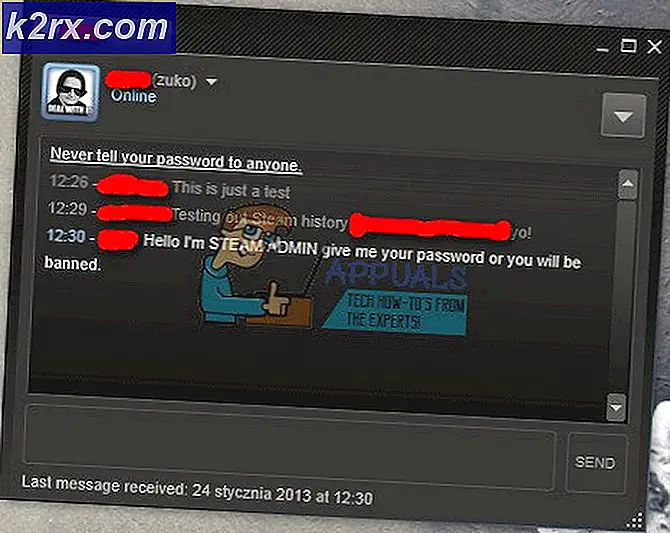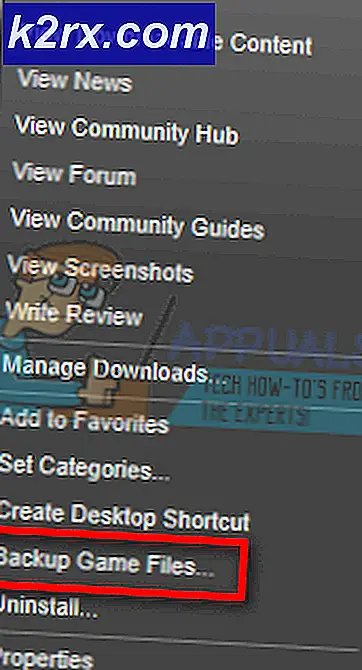Sådan lukkes skjulte egenskaber Windows i Linux
Nogle gange åbner et lagervolumes egenskabsark en del af den resulterende dialogboks ud af skærmen. Af og til vil du ved et uheld flytte enhver form for applikation eller browservindue af skærmen på samme måde. Det kan ende med et alternativt skrivebord, eller endda blive skubbet over den øverste grænse på skærmen, så du ikke kan nå nogen af vindueskontrollerne.
Ubuntu's Unity-skrivebordet lægger vindueskontrollerne på venstre side i OS X-stilen, mens KDE Plasma, LXDE og mange Xfce4-temaer sætter vinduets kontrolelementer på højre side i Windows 95-stilen. Mens det er muligt at skubbe vinduer ud af vejen i begge retninger, vil den ekstremt hurtige og enkle løsning fungere med stort set ethvert moderne skrivebordsmiljø. Når du har læst disse tricks, kan du begynde at bruge dem hele tiden til overlegen vinduehåndtering.
Metode 1: Brug Alt-tasten
Antag, at du har skubbet et vindue så langt væk fra skærmen, at du ikke kan lukke det, men uanset årsag kan du ikke bare klikke på titellinjen og trække den rundt. Hold Alt-tasten nede på tastaturet, og placer musemarkøren hen over vinduet. Uden at lade være på Alt-tasten, tryk og hold venstre museknap. Din markør vil ændre sig til en hånds hånd, og det vil lade dig trække vinduet rundt på skærmen. Træk det tilbage til hoveddelen af skrivebordet, og du vil kunne bruge nogen af de vinduetkontroller, du gerne vil have.
Du er velkommen til at frigive Alt og den venstre knap, når du er komfortabel med placeringen. Du vil nok bruge dette trick til at flytte vinduer rundt, selvom du ikke nødvendigvis behøver det, når du har lært det. Du kan placere vinduet, hvor du vil, før du slipper nøglerne. Bemærk, at mens dette ofte sker med egenskabsark, kan du bruge det til et hvilket som helst vindue, herunder browsere som eksempelet.
Metode 2: Med vinduesmenuen
Brugere af vinduesledere som Openbox, xfwm4, KDE Plasma, visse former for GNOME, MATE og Cinnamon finder ofte, at de har et ikon på den modsatte side af titellinjen, hvorfra vinduet kontrollerer. Ved at klikke på dette, eller højreklik på titellinjen, vises en menu. Vælg flyt fra denne menu og slip derefter museknappen. Det pågældende vindue vil nu flytte sammen med din museknap. Når du har placeret det korrekt, klik igen og det bliver der. Dette er især nyttigt på små mobilnetbøger og andre moderne enheder med små skærme.
PRO TIP: Hvis problemet er med din computer eller en bærbar computer / notesbog, skal du prøve at bruge Reimage Plus-softwaren, som kan scanne lagrene og udskifte korrupte og manglende filer. Dette virker i de fleste tilfælde, hvor problemet er opstået på grund af systemkorruption. Du kan downloade Reimage Plus ved at klikke herHusk at du altid kan trække titellinjen, hvis du kan se den, men hvis du ikke kan så skal du bruge det specielle Alt + Venstre museknaptrick, der tilbydes i den første metode. Et yderligere trick kan forhindre dette problem i første omgang i mange tilfælde.
Du kan også bruge layer-indstillingen på denne menu. Vælg lag, og så hvis du rammer Alltid på toppen, forbliver vinduet oven på andre, selvom du flytter noget bagved. Hvis du i stedet vælger Altid på bunden, så flyder den i den anden retning. Dette vil potentielt reducere risikoen for dette vindues grænseproblem. Hvis du trykker på F11-tasten i de fleste moderne desktop-miljøer, skifter du over til en fuldskærmstilstand, uanset om det program, du kører, faktisk indeholder dette. Du kan muligvis finde en alternativ metode til at lukke et delvis skjult vindue på denne måde.
Metode 3: Forøgelse af vinduesresistens
Windows kan snappe til kanterne på skærmen, og hvis du trækker trem ud over dem, skifter de normalt til næste virtuelle desktop over. Forøgelse af mængden af modstand kan forhindre dem i at blive skjult. Sådan gøres dette forskelligt mellem forskellige desktop-miljøer, men det er normalt i vinduesstyringsopsætningen. De, der bruger Xfce, især Xubuntu-brugere, har en mulighed på Whisker-menuen, der hedder Window Manager-indstillinger, og der er noget lignende, der tilbydes dem med kanel, MATE og GNOME på menuen. Enhedsbrugere får ikke så mange muligheder, men dem, der valgte den lette Lubuntu-installation af Ubuntu, kan vælge menuen Programmer, gå til Indstillinger og klikke på Openbox Configuration Manager.
Uanset hvilken metode der bruges til at åbne vinduet, skal du først finde en indstilling, der læser noget som mængden af modstand mod andre vinduer og en anden, der læser noget som mængden af modstand mod skærmkanter og derefter drej dem begge op til den maksimale indstilling. Du kan også ønske at justere, hvor lang tid din vinduesleder pauser, før du skifter til et andet skrivebord, når et vindue bevæger sig ud over skærmens kant.
Den maksimale indstilling, som er enten 100 px eller lidt mere, kan være for meget for nogle brugere og kan få dig til at føle, at du løber ind i en murvæg hver gang du flytter et vindue. Hvis dette er tilfældet, så prøv at reducere det i 10 pixel trin, indtil du har fundet den perfekte indstilling for dig. Når du har det, kan du som regel være sikker på, at du ikke løber ind i problemet med egenskabsark og andre vinduer, der løber fra skrivebordet uden evnen til at flytte dem tilbage på det.
PRO TIP: Hvis problemet er med din computer eller en bærbar computer / notesbog, skal du prøve at bruge Reimage Plus-softwaren, som kan scanne lagrene og udskifte korrupte og manglende filer. Dette virker i de fleste tilfælde, hvor problemet er opstået på grund af systemkorruption. Du kan downloade Reimage Plus ved at klikke her